相信很多朋友都遇到过以下问题,就是wps2019自动更新时间的操作教程。针对这个问题,今天手机之家小编就搜集了网上的相关信息,给大家做个wps2019自动更新时间的操作教程的解答。希望看完这个教程之后能够解决大家wps2019自动更新时间的操作教程的相关问题。
最近不少伙伴咨询wps2019怎样自动更新时间的操作,今天小编就带来了wps2019自动更新时间的操作教程,感兴趣的小伙伴一起来看看吧!
wps2019自动更新时间的操作教程

打开wps2019,点击新建。
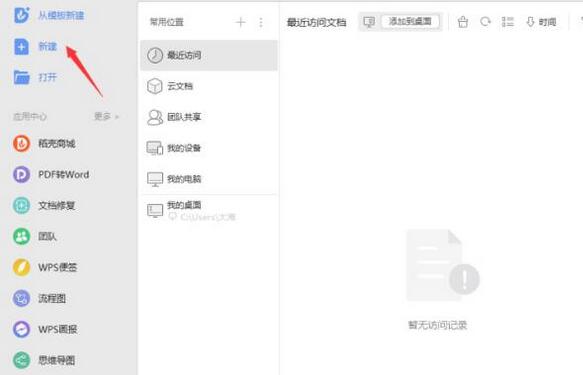
在弹出的新建标签页中,选择蓝色背景条上的文字功能,再选择新建空白文档。
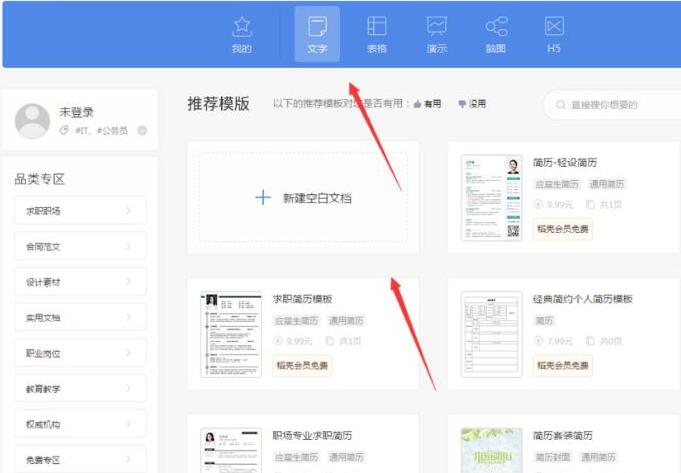
在新建的文字文稿中,手动输入一个日期,这里手动输入日期的目的只是为了做一个对比。
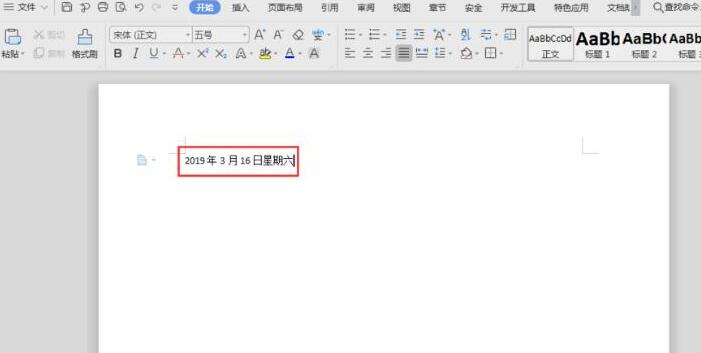
点击wps2019菜单栏上的插入功能。
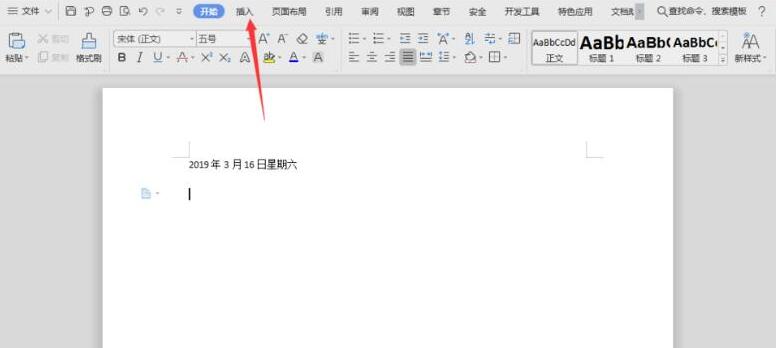
点击右上角的日期功能。
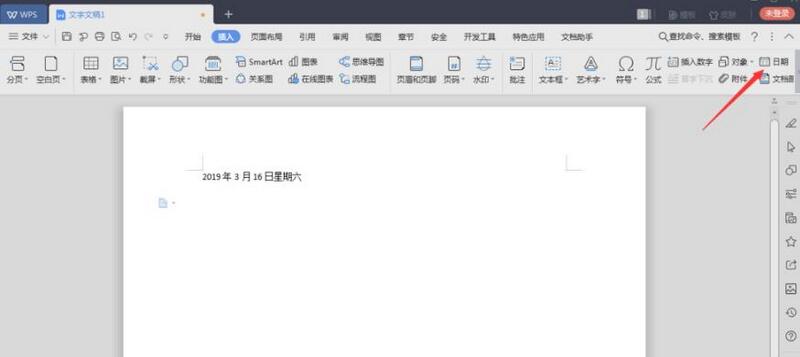
在弹出的日期和时间界面中,可以从左边的列表选择需要用到的格式,选择好之后,记得把右边自动更新前面的勾选上,然后点击确定。
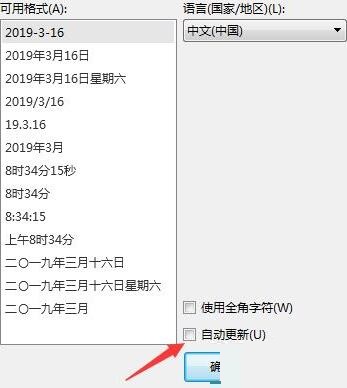
接下来就能将wps2019关掉,然后重新打开,就会看到上面手动输入的是不会变的,而下面的指挥跟着更新改变的。
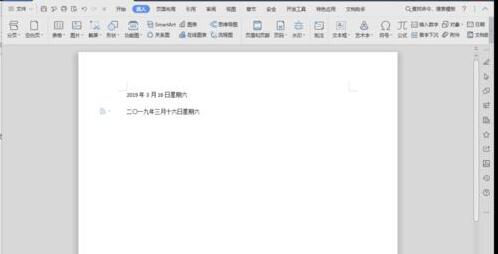
上文就讲解了wps2019自动更新时间的简单操作过程,希望有需要的朋友都来学习哦。